Aug 14, 2025 • Categoría: Soluciones para Foto/Video/Audio • Soluciones probadas
Eliminación accidental, almacenamiento dañado o fotos inaccesibles, no importa con qué situación estás lidiando, estás a punto de resolver todas aquí. Muchas personas buscan maneras de recuperar fotos y tener de vuelta todas las fotos borradas. En esta guía, puedes obtener las soluciones.
Parte 1¿Qué es un Recuperador de Fotos?
Pudiste haber perdidos tus fotos en tu computadora, tarjeta SD o cualquier otra unidad externa. Hay diferentes maneras de recuperar todas las fotos. Por ejemplo, si accidentalmente eliminaste fotos, es posible que estén almacenadas en la Papelera de Reciclaje. Esto significa que puedes fácilmente recuperar fotos eliminadas en la Papelera de Reciclaje (si tienes suerte). Si estás lidiando con imágenes dañadas, fotos eliminadas permanentemente o fotos inaccesibles, entonces necesitas un recuperador de fotos de terceros.
1. ¿Qué Puede Hacer un Recuperador de Fotos?
Con un avanzado software para recuperar fotos, puedes fácilmente recuperar todas tus fotos. Generalmente hablando, un recuperador de fotos puede ayudarte a recuperar fotos perdidas, borradas o inaccesibles en diferentes situaciones.
Se puede realizar una recuperación de fotos del disco duro nativo o cualquier fuente externa de datos. Se considera un módulo de recuperación de datos que se especializa en realizas rápidas recuperaciones de datos. Por lo tanto, se enfocan en recuperar tipos de datos como JPG, PNG, BMP, CRW, PSD, RAW otros formatos de fotos.
Al elegir una avanzada herramienta para recuperar fotos, asegúrate de que sea segura y confiable. Debe almacenar tus fotos y tener un algo porcentaje de recuperación de datos. Por ejemplo, Recoverit es una avanzada herramienta para recuperar fotos que puede fácilmente recuperar todo tipo de fotos en diferentes situaciones.

2. ¿Cómo funciona la recuperación de fotos?
Podrías estarte preguntando cómo funciona un recuperador de fotos. Cuando una foto se elimina de una unidad de almacenamiento (interna o externa), no se borra permanentemente, sino que la memoria que se le asignó originalmente queda disponible.
Si no se realiza ninguna otra acción en la fuente de datos, entonces podemos fácilmente recuperar los datos inaccesibles usando un recuperador de fotos. Analizará toda tu unidad de almacenamiento y recuperará incluso las fotos a las que no se les asignó un espacio en la tabla de memoria. De esta manera, los usuarios pueden extraer fotos perdidas, inaccesibles o eliminadas.
Part 2 Recoverit: Software para Recuperar Todas las Fotos
Si estás buscando una herramienta para recuperar todas las fotos, simplemente prueba Recoverit. Como avanzada aplicación para recuperar fotos, se ejecuta en todas las versiones principales de Windows y Mac. Tiene un impresionante porcentaje de éxito de 96%, uno de los más altos en la industria.
1. Funciones Únicas del Mejor Recuperador de Fotos
- Puede recuperar todos tipo de fotos en diferentes formatos, como JPEG, JPG, BMP, PNG, PSD, CRW, GIF y muchos más.
- Hay dos diferentes modos de análisis (normal y profundo) para asegurarse de que se recuperen todas las fotos del origen.
- Ofrece vista previa del contenido recuperado para que los usuarios puedan recuperar solamente los datos seleccionados en la ubicación de su elección.
- Un impresionante porcentaje de éxito de 96% para recuperar datos.
2. Potentes Funciones de Recoverit
- Permite recuperar fotos de un almacenamiento interno (como discos duros) o fuentes externas conectadas (como tarjetas SD, discos duros externos, memorias USB, tarjetas de memoria, etc.).
- Puede recuperar más de 550 diferentes tipos de formatos de datos, incluyendo fotos, videos y audios.
- Se ofrece una vista previa del contenido recuperado para que los usuarios puedan recuperar solamente los datos seleccionados en la ubicación de su elección.
- Avanzado motor de análisis de datos con soporte de recuperación para particiones perdidas, discos duros formateados, ataques de virus y cada situación importante.
Parte 3¿Cómo Recuperar Fotos Borradas?
1. Video Tutorial sobre Recuperación de Todas las Fotos
Recoverit permite recuperar todas las fotos. Para recuperar fotos eliminadas, sin importar el tipo de archivo de imagen, puedes ver el video y conseguir la solución.
2. Cómo Recuperar Todas las Fotos Eliminadas
Siguiendo un sencillo proceso de clics, cualquiera puede recuperar todas las fotos de su computadora o de la unidad de almacenamiento externo conectada. Puesto que el recuperador de fotos es extremadamente fácil de usar, no se requiere experiencia técnica previa para utilizarlo.
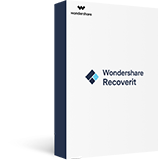
- Elige una ubicación para recuperar fotos
Instala Recoverit en tu Windows y ejecútalo cuando desees recuperar fotos.
Para continuar, simplemente puedes seleccionar la unidad o partición donde deseas realizar la recuperación avanzada de fotos. Haz clic en el botón "Iniciar" cuando hayas seleccionado una ubicación.

- Analiza la ubicación seleccionada
1Espera algunos minutos mientras Recoverit analiza la ubicación e intenta recuperar cualquier contenido eliminado o inaccesible.Si accidentalmente has eliminado fotos, puedes hacer clic en el icono de Filtro y selecciona "Recuperar Archivos Eliminados"
2En caso de que no estés satisfecho con los resultados, haz clic en la opción "Recuperación Completa". Esta función tardará más tiempo, pero los resultados también serán más amplios.

- Recupera todas las fotos
Después de finalizar el proceso, se te notificará. Puedes solamente previsualizar en la interfaz el contenido recuperado. Selecciona las fotos que deseas recuperar y haz clic en el botón "Recuperar" y guárdalas.

1Para recuperar fotos de una fuente externa, selecciona "Recuperar Dispositivo Externo".
2En caso de recuperar datos de discos duros externos, asegúrate de que esté conectado a la computadora.
3. Consejos para Recuperar Todas las Fotos
En este momento, podrás recuperar fotos y datos como un profesional. Sin embargo, para tener mejores resultados, debes considerar seguir estas sugerencias de los expertos.
- Guarda fotos en una ubicación segura
- Solamente usa un recuperador de fotos confiable
- Usa un recuperador de fotos tan rápido como sea posible
- Evitar problemas de compatibilidad
- Siempre mantén una segunda copia de tus fotos
Parte 4Es Compatible con Varios Formatos para Recuperar Fotos
Una de las mejores cosas acerca de Recoverit es que es compatible con todos los principales tipos y formatos de fotos. Algunos de los formatos de imágenes populares que permite Recoverit son: JPEG, JPG, BMP, PNG, GIF, TIF, PSD, CRW, CR2, RAW, RAF, DCR, SR2 y muchos más.
Puesto que también puede recuperar archivos PSD y RAW, puedes extraer imágenes raw o de Photoshop. Esto hace a Recoverit una herramienta imprescindible para fotógrafos y editores de imagen. Vamos a explorar algunos de estos formatos a detalle.
1. ¿Qué es un archivo PSD?
PSD es el formato nativo de datos para Photoshop, que es una de las herramientas de Adobe más populares para editar imágenes. Idealmente, PSD significa Photoshop Document (Documento de Photoshop) y sigue una encriptación/codificación de tipo 8 BPS. Guarda todas las ediciones hechas por Photoshop, incluyendo filtros, máscaras, ajustes preestablecidos, recortes y otras operaciones.
El formato es propiedad de Adobe y se utiliza en otras aplicaciones, como Illustrator y After Effects. Al recuperar un archivo PSD, también puedes recuperar todas las ediciones y cambios guardados.
2. ¿Qué es un Archivo PNG?
PNG se presentó en 1997 y obtuvo una norma ISO en el 2004. Significa Portable Network Graphics (Gráficos de Red Portátiles) y se usa ampliamente por su característica de fondo transparente. Es por eso que los archivos PNG son ampliamente utilizados en edición y se pueden sobreponer fácilmente en otro objeto. Es un formato de archivo de gráficos de trama que sigue una compresión de datos sin pérdida con un soporte para colores de 24 y 32 bits.
3. ¿Qué es un Archivo GIF?
El GIF (Graphics Interchange Format/Formato de Intercambio de Gráficos) ha existido desde 1985, pero ha ganado una inmensa popularidad en los últimos años. Desde publicaciones en línea hasta redes sociales, los GIFs ahora son ampliamente utilizados. Tienen un formato de imagen de mapa de bits con una función de animación. Es decir, los archivos GIF son imágenes en movimiento basadas en esquemas de color de 24 bits.
4. ¿Qué es un Archivo JPEG?
JPEG (Joint Photographic Experts Group/Grupo Conjunto de Expertos en Fotografía) es una de las técnicas más utilizadas para comprimir imágenes. La mayoría de las fotos de cámaras, fotos de smartphones, capturas de pantalla e incluso imágenes procesadas se almacenan en formato JPEG. Puesto que es una técnica sin pérdidas, los datos se pierden en el proceso de compresión. Tiene una impresionante relación de compresión de 10:1 y se considera un estánda universal actualmente.
5. ¿Qué es un archivo JPEG?
Ahora que sabes qué es un archivo JPEG, podrías preguntarte acerca del extenso JPG de uso común. Aunque JPEG es una técnica de compresión, sigue numerosas extensiones, como JPEG, JPG, JPE, JIF, etc. Los archivos JPG pueden ser de diferentes tipos. Por ejemplo, Exif se utiliza para almacenar imágenes capturadas en cámaras y otros dispositivos; mientras que JFIF está incorporado para transmitir archivos.
6. ¿Qué es un Archivo BMP?
BMP significa Bitmap Image Format (Formato de Imagen de Mapa de Bits) y es conocido solamente como Mapa de Bits. También sigue un formato de imagen de gráficos de trama para almacenar imágenes que no dependerán del dispositivo. Una de las mejores cosas sobre BMP es que puede almacenar gráficos bidimensionales en diferentes profundidades de color (incluso en monocromo). Debido a esto, se usa ampliamente en perfiles de color. Sin embargo, la compresión no es tan efectiva y los archivos BMP consumen más espacio que los formatos JPEG o PNG.
7. ¿Qué es un Archivo CR2?
CR2 es una avanzada forma de CRW, originalmente desarrollado por Canon. Significa Canon Raw Version 2 y almacena archivos Raw que se pueden editar fácilmente usando una herramienta de terceros. Los archivos CR2 también se usan en el modelado 3D. Se puede acceder en Windows después de ser incluido en el paquete de cámaras de Microsoft Codec. El formato también es compatible con herramientas de terceros, como Photoshop, Irfan View, UF Raw, CR2 Image Viewer y más.
Como puedes ver, Recoverit permite una rápida recuperación de fotos de todos los formatos mencionados anteriormente e incluso miles de otros tipos de datos. Esto la hace una aplicación imprescindible de recuperación de fotos para cada fotógrafo y editor gráfico.
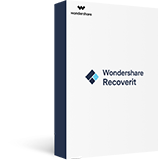
Recupera Fotos Perdidas en Formatos JPEG, JPG o PNG
Cómo Recuperar Fotos CR2 Perdidas
Cómo Recuperar Archivos de Fotos CRW
Cómo Recuperar Imágenes GIF Eliminadas
Conclusión
Ahora que sabes cómo recuperar todas las fotos de manera segura, nunca tienes que preocuparte por una inesperada pérdida de datos. Entonces, ¿qué estás esperando? Continúa y recupera fotos eliminadas o recupera fotos borradas usando Recoverit. Es uno de los mejores recuperadores de fotos con un impresionante porcentaje de éxito, disponible para Windows y Mac.
Recuperar Fotos/Videos/Audios
- Recuperar Fotos
- Softwares gratis para recuperar fotos.
- Recuperar fotos de tarjeta de memoria.
- Recuperar fotos de Facebook eliminadas
- Recuperar fotos borradas de Instagram
- Recuperar Videos
- Recuperar Cámaras
- Recuperar datos perdidos de cámara.
- Recuperar fotos de cámara Nikon.
- Recuperar fotos borradas de cámara digital
- Recuperar de Canon EOS
- Recuperar Audios




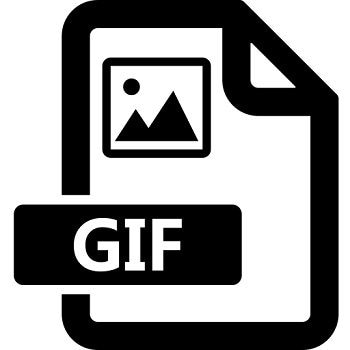


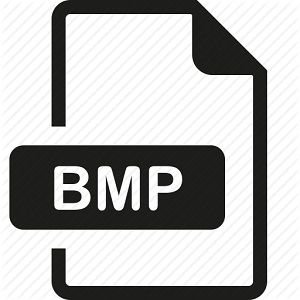




Alfonso Cervera
staff Editor